reklama
Xposed Framework je nejdůležitější nástroj pro modding a ladění Android.
Xposed používá moduly, malé aplikace, které se připojují přímo k operačnímu systému a poskytují vám úplnou kontrolu vzhledu a pocitu vašeho telefonu. Je tak silný, ale všechny změny lze vrátit zpět jednoduše deaktivací nebo odinstalováním modulů.
Systém funguje na většině zakořeněných telefonů a můžete stáhněte si Xposed Installer od XDA Developers.
V této příručce se podíváme na nejlepší moduly Xposed se zaměřením na ty, které mají téměř univerzální kompatibilitu.
Jak nainstalovat Xposed moduly
Většina modulů Xposed by měla být nainstalována přímo z aplikace Xposed Framework.
- Jít do Stahování.
- Vyberte požadovaný modul.
- Přejeďte prstem přes Verze kartu a hit Stažení.
- Klikněte na Nainstalujte na výzvu.
- Jít do Moduly a zaškrtnutím políčka vedle pole jej aktivujete.
- Restartujte telefon.
V několika případech doporučujeme stáhnout verzi z Obchodu Play. Jsme propojeni s těmi, kde je to možné. Nezapomeňte ji aktivovat a dokončete instalaci restartováním telefonu.
1. Zesilujte baterii



Pokud chcete baterii natáhnout co nejdále, nehledejte dále než Amplify. Je to asi nejlepší vidět jako doprovod k další špičkové aplikaci zvyšující výkon, Greenify (která má také některé funkce Xposed).
Zatímco Greenify se zaměřuje na aplikace běžící na pozadí, Amplify se stará o wakelocks. K tomu dochází, když aplikace brání telefonu ve vstupu do hlubokého spánku, někdy z legitimních důvodů a někdy proto, že běží amok.
Pokud jste někdy šli spát s plně nabitým telefonem a probudili se, abyste zjistili, že baterie ztratila přes 40 procent přes noc, je vysoce pravděpodobné, že viníci byli viníkem. Amplify pomáhá tomu zabránit.
Stažení: Zesilujte prodlužovač baterií (zdarma) [již není k dispozici]
2. GravityBox



GravityBox byl vždy jedním z největších důvodů použití Xposed. Je to neuvěřitelně komplexní nástroj pro modifikaci a vylepšování uživatelského rozhraní Android. Tento nástroj umožňuje vyladit a vylepšit téměř všechny části prostředí Android.
Od přidání spouštěče aplikací k navigační liště, přes přizpůsobení oznámení LED, přes přepnutí do experimentálního režimu vlevo, jsou některá vylepšení obrovská.
Největší spokojenost však často přinášejí menší vylepšení, například možnost stisknout tlačítka hlasitosti k přeskakování skladeb v hudebním přehrávači nebo změna velikosti jakéhokoli widgetu ve spouštěči akcií.
3. XPrivacyLua



XPrivacyLua je správce oprávnění, který umožňuje řídit, které funkce a datové aplikace mohou ve vašem zařízení skutečně přistupovat. Je to nová a aktualizovaná verze jednoho z nejpopulárnějších modulů Xposed, XPrivacy.
Se zavedením podrobných ovládacích prvků oprávnění v nedávných verzích Androidu se XPrivacyLua může jevit jako méně užitečná než kdysi. Každá aplikace přesto automaticky získá povolení k přístupu k internetu, ať už to potřebuje nebo ne. Obvykle se jedná o neškodné účely, jako je shromažďování analytických údajů nebo zobrazování reklam, ale může to být také potenciální problém se zabezpečením.
S XPrivacyLua můžete zajistit, že to budou moci pouze aplikace, které chcete přejít online.
4. Úžasné vyskakovací video

Úžasné vyskakovací video žije až do svého názvu. Je to fantastická aplikace pro multitaskery i proprinátory, protože vám umožňuje sledovat video v malém vyskakovacím okně, zatímco pracujete v jiné aplikaci.
Aplikace má vlastní galerii navrhovaných videí, ale funguje i v jiných přehrávačích, včetně oficiální aplikace YouTube. Jednoduše otevřete video a stiskněte Podíl tlačítko, zvolte Úžasné vyskakovací video ze seznamu a máte vše nastaveno.
Stažení:Úžasné vyskakovací video (Volný, uvolnit)
5. Žádný zámek domů
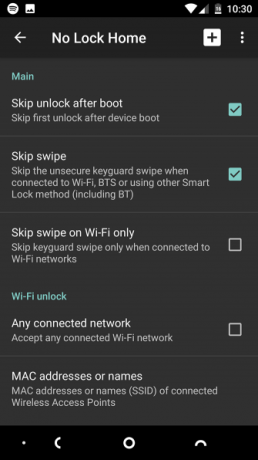


Android má několik funkcí Smart Lock Inteligentní zámek v systému Android usnadňuje uzamykání telefonuJe nepříjemné, když budete muset telefon vždy odemknout, ale není bezpečné ho nikdy zamknout. Naštěstí je tu pěkný prostřední terén: Smart Lock. Přečtěte si více které udržují váš telefon odemknutý za určitých podmínek, jako je vaše poloha nebo blízkost spárovaného zařízení Bluetooth.
Chybějící je také schopnost udržet telefon odemknutý, když je připojen k určité síti Wi-Fi. Funkce Žádný zámek nepřidá tuto funkci, takže můžete nastavit mnohem větší počet zabezpečených míst, kde telefon nemusí zůstat uzamčen.
6. ChromePie



ChromePie umožňuje použití prohlížeče Chrome jednou rukou na telefonech s velkou obrazovkou. Půjčuje si koncept „pie control“ viděný v mnoha uživatelských ROMech.
Držte palec na určité oblasti obrazovky, například na rohu nebo na jedné z hran a ovládací prvky výseče se zobrazují jako půlkruhový panel ikon. Tento modul se integruje s prohlížečem Chrome a snadno přepíná mezi kartami, záložkami a dalšími položkami.
7. BootManager

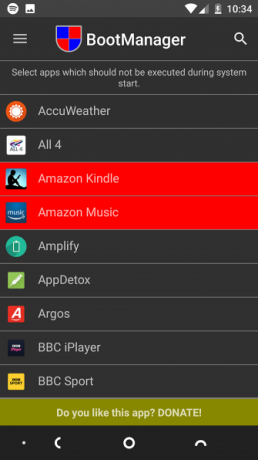

Spousta aplikací využívá svobodu se svými systémovými prostředky a nastavuje se, aby se načítaly při každém spuštění zařízení. To může prodloužit dobu spuštění a plýtvat energií, dokud se Android nerozhodne je zavřít.
To můžete spojit pomocí BootManageru. Stačí si vybrat aplikace, které nechcete automaticky spouštět, a restartujte telefon. Je to jako inteligentnější verze zabijáka úloh (které byste nikdy neměli používat Jak rychlejší Android: Co funguje a co nefungujePokud se vaše zařízení s Androidem necítí tak rychle, jak tomu bylo dříve, zkuste tyto vylepšení, aby bylo spuštěno rychleji (plus běžné „tipy“, kterým je třeba se vyhnout). Přečtěte si více ) a vaše méně používané aplikace mohou být tiché, dokud je skutečně nepotřebujete.
8. Nikdy nespat
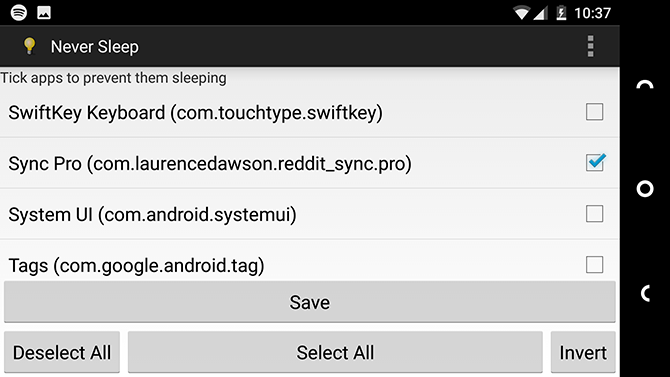
Většinu času chcete, aby telefon spal, aby se šetřila energie. Ale někdy to může být skutečná bolest. Možná sledujete recept nebo jen čekáte na načtení dlouhé GIF do vaší oblíbené aplikace Reddit. V těchto případech nechcete obrazovku vypnout.
Jednoduchým řešením je režim NeverSleep. To vše vám přináší seznam všech aplikací v telefonu. Vyberte si, které chcete, a váš telefon zůstane vzhůru, kdykoli budou spuštěny v popředí.
9. XInsta



Pokud jste uživatelem Instagramu, není pochyb o tom, že narazíte na obsah, který chcete místně uložit. Může to být krásný obrázek, který lze nastavit jako tapetu telefonu, nebo video hodné GIF.
I když existuje několik nástrojů, které vám pomohou stáhnout Instagram videa a fotografie, žádné nejsou tak snadné jako XInsta. Stačí nainstalovat a aktivovat modul a při příštím otevření Instagramu se zobrazí možnost stahování pod tříbodkou Jídelní lístek tlačítko pro každý obrázek.
Existuje i několik dalších možností, včetně stahování příběhů a rychlého zjištění, zda vás konkrétní uživatel sleduje.
10. Editor nastavení



Schopnost vyladit a nakonfigurovat Android je jednou z jeho největších silných stránek. Ale existuje tolik možností, že spousta Nejužitečnější nastavení systému Android jsou skrytá.
Rychlou opravou je použití modulu Editor nastavení k úpravě obrazovek Nastavení telefonu. Můžete změnit, jak vypadají, dělat je větší nebo menší nebo měnit barvy, aby byly lépe čitelné.
A co je ještě lepší, můžete z obrazovky Nastavení odebrat celé kategorie a jednotlivé možnosti z libovolné kategorie. Zjednodušením nastavení budete moci snáze najít ta, která potřebujete.
11. XposedNavigationBar


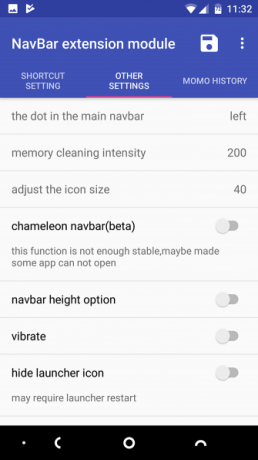
Moduly XposedNavigationBar nabízejí řadu způsobů, jak vylepšit navigační panel systému Android. Toto je oblast ve spodní části obrazovky, která obsahuje Zadní, Domov, a Nedávné tlačítka.
Jeho nejlepší funkcí je umožnit vám přidat do panelu další zkratku. Toto je malá tečka, na kterou můžete klepnout a získat přístup k často používané funkci. Můžete ji nastavit tak, aby spouštěla konkrétní aplikaci, otevírala podokno oznámení, zobrazovala ovládací prvky hudby a mnoho dalšího.
12. Exi pro SwiftKey



SwiftKey je jednou z nejpopulárnějších klávesnic třetích stran, což z ní činí jeden z nejlepších způsobů psát rychleji na svém telefonu Android.
Exi for SwiftKey je ještě lepší. Tento režim přináší řadu funkcí, které byste mohli znát z jiných klávesnic, jako například posunutím doleva a doprava posunete kurzor jako v Gboard.
Přidává také vlastnosti z fyzických klávesnic, jako je používání Ctrl + C a Ctrl + V zkopírovat a vložit. A zavádí zkratky, ve kterých můžete zadávat delší slova nebo fráze pouhým zadáním několika znaků.
13. Xposed Edge



Android P zavádí základní ovládací prvky gesta. Ale na Xposed Edge nemají nic.
Xposed Edge je navržen pro výrobu navigace velkoplošným telefonem jednou rukou mnohem jednodušší. V celém rozhraní můžete použít ovladač výseče - podobný tomu, který jsme viděli v ChromePie. Aplikace může také přiřadit fyzickým tlačítkům telefonu nové funkce.
A můžete vytvářet gesta pro provádění běžných úkolů. Jsou vázány na konkrétní oblasti kolem okraje obrazovky. Například oblast vpravo dole je ideálním místem pro gesto Zpět - přejeďte prstem zprava doleva a vraťte se na předchozí obrazovku.
Stažení:Xposed Edge (Volný, uvolnit)
Ještě více modulů pro váš telefon Android
Xposed je zlatý důl hacků a modů a je jedním z nejlepších důvodů proč stojí za to zakořenit váš telefon. Vzhledem k tomu, že se mody tak snadno instalují a používají, jsou skvělou volbou i pro ty, kteří si méně jistí vyladěním svých zařízení. A moduly se neomezují pouze na Xposed.
V těchto dnech doporučujeme Magisk jako nejlepší způsob, jak rootovat zařízení Android. Jedná se o metodu bez systému, která na vašem zařízení neprovádí žádné trvalé změny, takže jej lze okamžitě skrýt nebo vrátit zpět. Magisk také podporuje hromadu vlastních modulů - včetně bezsystémové verze Xposed.
Pokud nemůžete dostat dost těchto úžasných malých hacků, podívejte se na našeho průvodce po nejlepší Magisk moduly 10 povinných modulů Magisk pro vaše zařízení AndroidNejen, že jsou to ty nejlepší Magisk moduly, ale zde je návod, jak začít používat vylepšení Magisk, aby se váš Android telefon ještě vylepšil. Přečtěte si více další způsob, jak vylepšit zařízení Android.
Andy je bývalý tiskový novinář a redaktor časopisu, který píše o technologii 15 let. V té době se podílel na nesčetných publikacích a produkoval copywriting pro velké technologické společnosti. Poskytl také odborný komentář pro média a hostil panely na průmyslových událostech.


